iOS 18.1 开发者测试版正在逐步引入Apple Intelligence(苹果智能)功能,其中最令人期待的AI功能之一就是“Clean Up(清理)”。在 iOS 18.1 beta 3 中,Clean Up 工具终于与大家见面,让用户可以轻松移除照片中的不需要的物体,无论照片是用 iPhone 拍摄的,还是从其他设备导入的。
要使用 Clean Up 以及 Apple Intelligence 功能,你需要具备兼容设备,包括 iPhone 15 Pro 系列以及配备 M1 或更新芯片的 iPad。本文将介绍如何使用这一工具来清理照片中的物体。
Table of Contents
如何使用 Clean Up 工具移除照片中的物体
当你已经安装 iOS 18.1 beta 3 或更高版本后,就可以在支持的设备上开始使用 Clean Up 工具了。以下是具体步骤:
步骤 1: 首先,打开设备上的“照片”应用。
步骤 2: 然后,浏览你的照片库,选择你想编辑的照片。
步骤 3: 进入编辑模式,点击屏幕下方的“编辑”按钮。
步骤 4: 选择“Clean Up(清理)”工具。
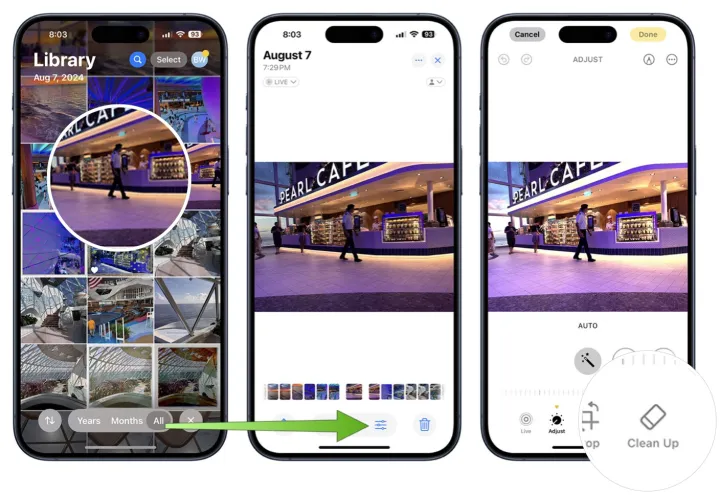



步骤 5: 注意:首次使用 Clean Up 时,设备可能需要几分钟时间下载AI模型。在下载完成后,工具将自动识别照片中可以删除的对象,例如人物,这些对象会用颜色框选出来。
步骤 6: 如果你想移除自动识别的高亮对象,点击这些对象即可。
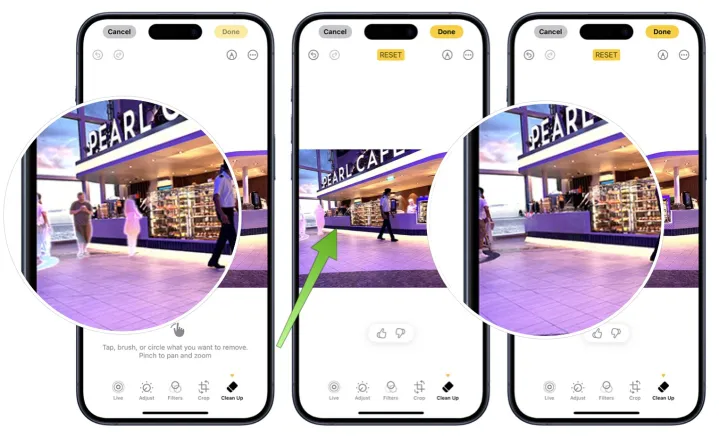



步骤 7: 如果 Clean Up 没有找到你想删除的对象,你还可以手动选择,通过以下几种方式删除:
- 轻触该物体
- 圈出该物体
- 涂抹该物体
你可以使用捏合缩放功能来放大图片,方便精确移除。
步骤 8: 点击你选中的高亮对象即可将其移除。
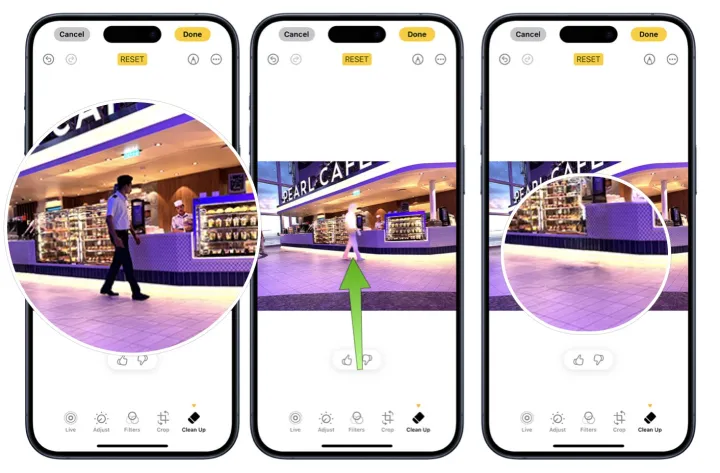



步骤 9: 编辑完成后,点击“完成”保存修改。
如何撤销使用 Clean Up 工具的更改
使用 Clean Up 工具删除的对象并非永久删除,你可以随时恢复到之前的版本。
步骤 1: 在编辑过程中,若想撤销某个步骤,只需点击屏幕左上角的“撤销”按钮,它将逐步撤销每一处修改。
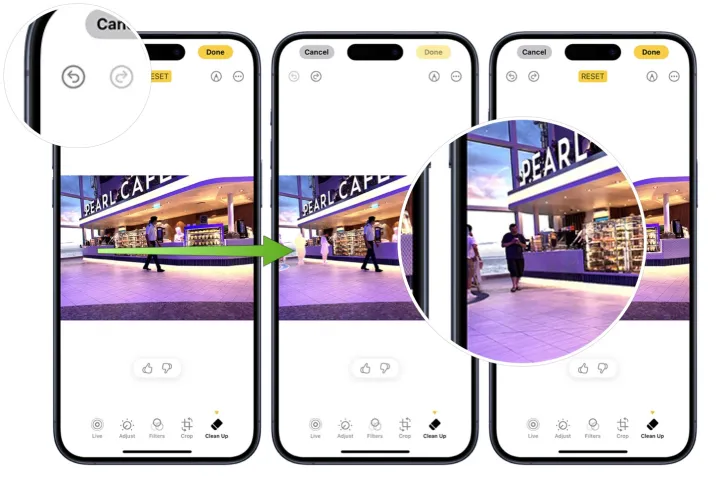



步骤 2: 如果在编辑完成后想恢复原图,选择图片并点击“还原”,然后选择“还原到原图”进行确认。
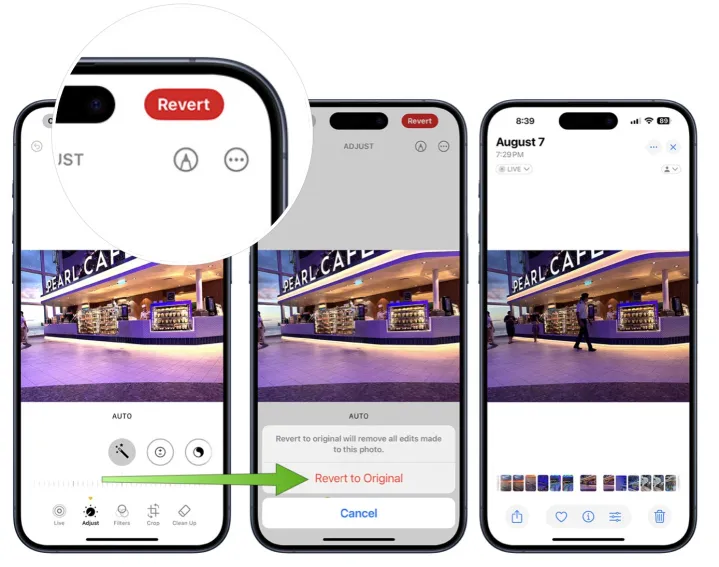



目前,Clean Up 工具仍处于测试阶段,因此功能可能在正式发布前有所变动。我们将根据功能更新及时修改相关步骤。此外,Clean Up 工具的有效性可能因图片的复杂性以及要删除的对象而有所不同。
